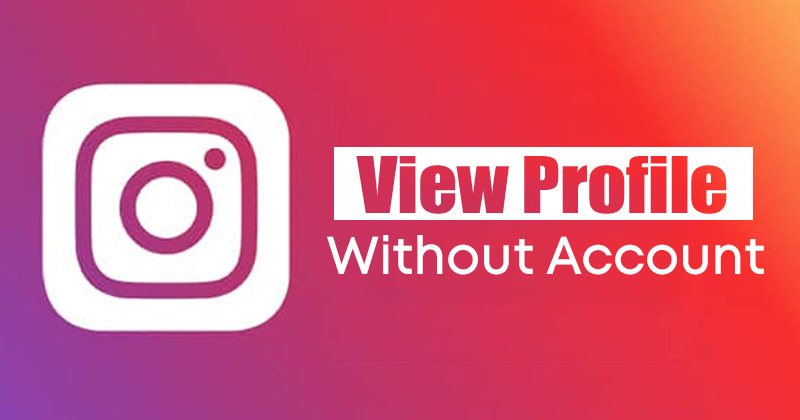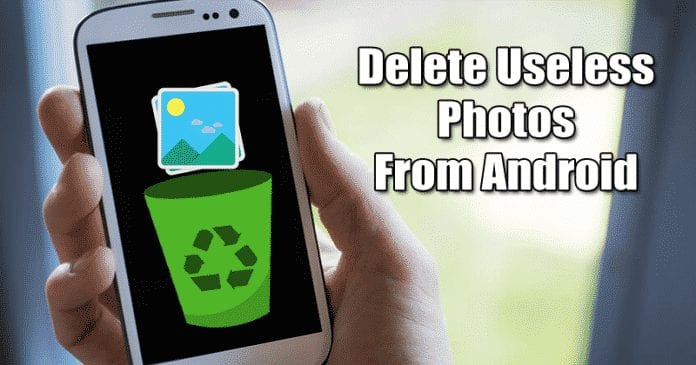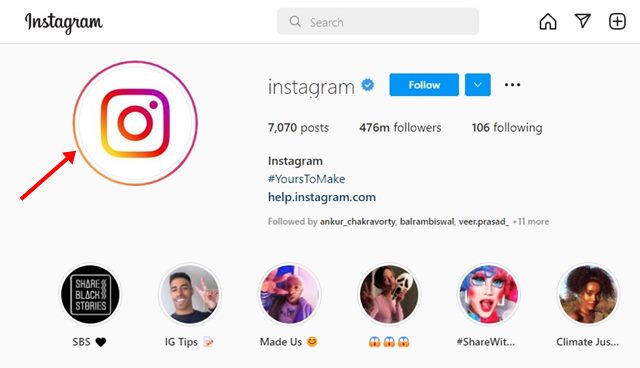Canva nabízí mnoho možností pro úpravu textu, včetně možnosti otočit text vertikálně. To umožňuje přidat text k mnoha různým typům návrhů.

Jak ale otočit text vertikálně? Tento článek vás provede nezbytnými kroky, aby byl váš text v Canva svislý.
Jak vytvořit svislý text v Canva
I když je možné v Canva udělat text svisle, proces se nezdá vždy přímočarý. Prvním přístupem je změna orientace stránky. Zde je postup:
- Vytvořte nový design nebo otevřete existující.

- Nad editorem klikněte na „Změnit velikost“. Rozměr návrhu bude ve výchozím nastavení „Vlastní velikost“.

- Změňte nastavení výšky a šířky, abyste změnili orientaci stránky. Navíc si můžete vybrat z předdefinovaných alternativ.

- Zkopírujte a změňte velikost obrázku kliknutím na „Kopírovat a změnit velikost“.

Dalším způsobem je klepnutí na textové pole. Následuj tyto kroky:
- Klepnutím na textové pole jej zvýrazněte.

- Když je zvýrazněno, bude obklopeno tečkovanou (rámečkovou) čarou. Všimněte si šipky ve tvaru kruhu pod tečkovaným rámečkem.

- Umístěte ukazatel myši na kruhovou šipku a stiskněte a podržte levé tlačítko myši.

- Přetáhněte text při stisknutém tlačítku – měli byste vidět, jak se začíná otáčet úměrně vašemu pohybu.

Dalším přístupem je otočit text svisle mimo Canva. To může být pro některé uživatele složitější, protože to vyžaduje určité kódování. Zde je postup:
Obecně je nejlepší používat režim psaní CSS. Vlastnost otočení filtru BasicImage v aplikaci Internet Explorer přijímá jednu ze čtyř hodnot: 0, 1, 2 nebo 3, která otočí prvek o 0, 90, 180 nebo 270 stupňů. Ukázkový kód by byl:
CanvasRenderingContext2D.prototype.fillVerticalText =
function(text, x, y, verticalSpacing) {
for (var i = 0; i < text.length; i++) {
this.fillText(text[i], x, y + i * verticalSpacing);
} }
Otočte svůj text podle svých přání
Lidé si obvykle při slovu „design“ představí spíše obrázky než text. Přesto je text zásadní složkou mnoha návrhů.
Zdá se, že text nezískal uznání, které by si zasloužil, možná proto, že je to dodatečný nápad nebo protože je umístěn níže na seznamu priorit. Je však snadné rozpoznat, jak důležitý je text v logu, záhlaví sociálních sítí nebo záhlaví blogu, které chcete navrhnout, pokud se podíváte na další slavné příklady.
Kromě skvělých grafických funkcí má Canva určitě vynikající možnosti úpravy textu. Některé z nich jsou složitější než jiné a některé jsou k dispozici pouze v profesionální verzi. Dostupné možnosti pro bezplatnou verzi však stále plní svou práci!